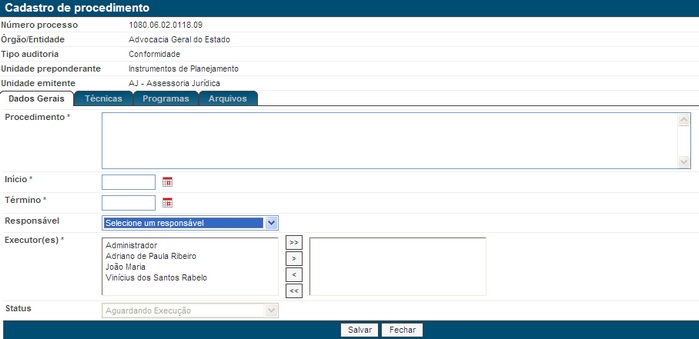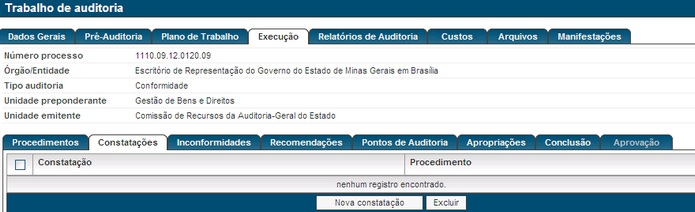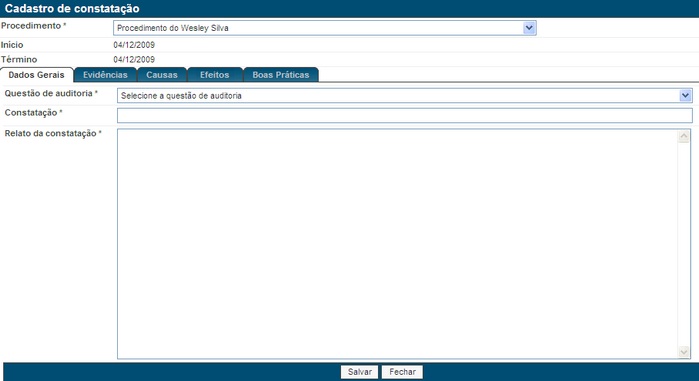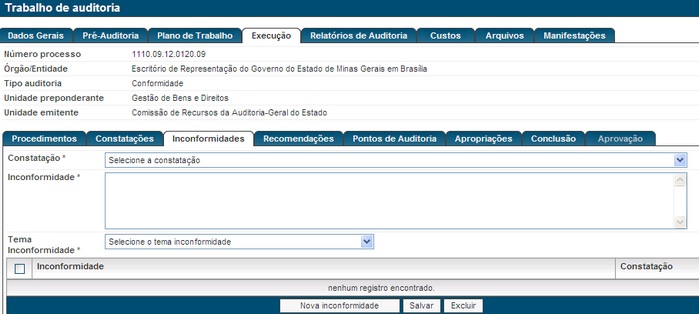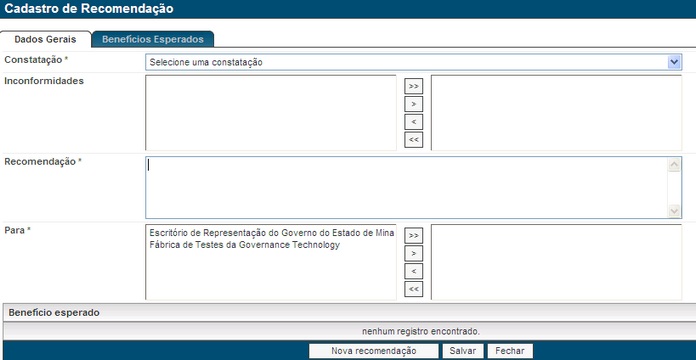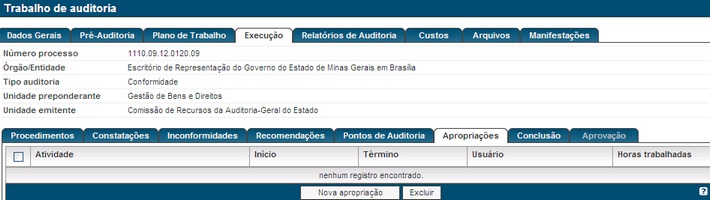Execução
| • | Este tópico foi criado para auxiliar o preenchimento dos dados da execução do plano nos trabalhos de auditoria cadastrados. |
Para cadastrar uma execução de um novo processo de auditoria no sistema, siga as instruções abaixo:
| î | Trilha no SIGA: Página Inicial do Sistema> Processo de Auditoria> Novo Processo de Auditoria |
1. Na página de cadastro do processo de auditoria, após serem inseridos os dados do plano de trabalho e este plano ser aprovado, o sistema liberará a guia de Execução para cadastro.
2. Para incluir um procedimento clique sobre o botão "Novo procedimento".
3. O sistema exibirá uma página para a inserção dos dados do procedimento.
4. Insira os dados nas guias do procedimento e clique em "Salvar" para cada aba cadastrada.
5. Após o preenchimento das abas clique em "Fechar" para retornar ao cadastro da execução.
6. Na guia Constatações para inserir um registro clique em "Nova constatação".
7. O sistema exibirá uma tela para cadastro da constatação.
8. Insira os dados necessários e clique sobre o botão "Salvar" a cada aba preenchida. Para adicionar registros em cada aba acione o botão "Novo(a)" após salvar registro anterior.
9. Clique sobre o botão "Fechar" da guia para voltar ao cadastro da constatação.
10. Após preencher as guias desejadas, na aba Dados Gerais, acione o botão "Fechar", o sistema retornará então para a tela de cadastro da execução.
11. Na aba Inconformidades insira as informações requeridas e acione o comando "Salvar" .
12. Para registar outra inconformidade clique em "Nova inconformidade" após salvar o registro anterior.
13. Na aba Recomendações acione o botão "Nova recomendação".
14. O sistema exibirá a tela para cadastro da recomendação.
15. Insira os dados requisitados nas duas abas e clique sobre o botão "Salvar".
16. Se desejar inserir outro registro clique sobre "Novo(a)" após ter salvo o registro anterior.
17. Clique sobre o botão "Fechar" na aba Dados Gerais para retornar ao cadastro da execução.
18. Na aba Pontos de Auditoria acione o botão "Novo ponto de auditoria" para inserir o registro.
19. O sistema exibirá uma página para cadastro do ponto de auditoria.
20. Preencha os campos disponíveis e clique sobre o botão "Salvar".
21. Para retornar ao cadastro da execução acione o comando "Fechar".
22. Na aba Apropriações clique em "Nova apropriação".
23. O sistema exibirá uma tela para cadastro da apropriação.
24. Preencha os dados requisitados e clique em "Salvar".
25. Para retornar ao cadastro da execução acione o botão "Fechar".
26. Na aba Conclusão insira os dados necessários e clique em "Salvar".
27. O sistema habilitará a finalização. Preencha as observações e acione o comando "Finalizar Execução".
28. Para validar a execução, na aba Aprovação, digite as informações necessárias e clique em "Aprovar Execução".
|
Veja também: